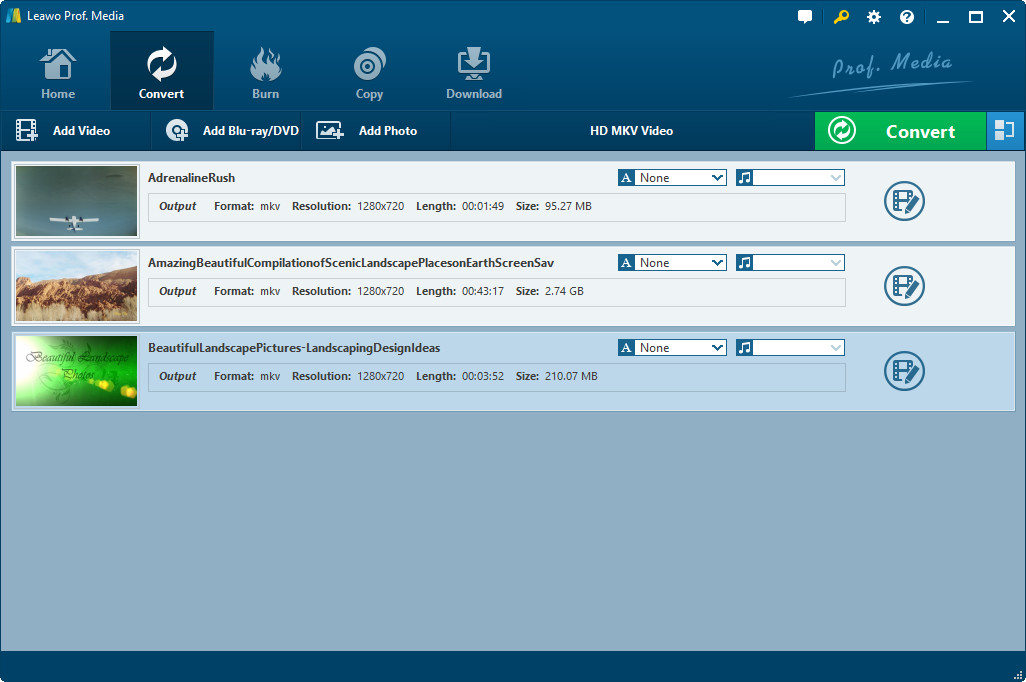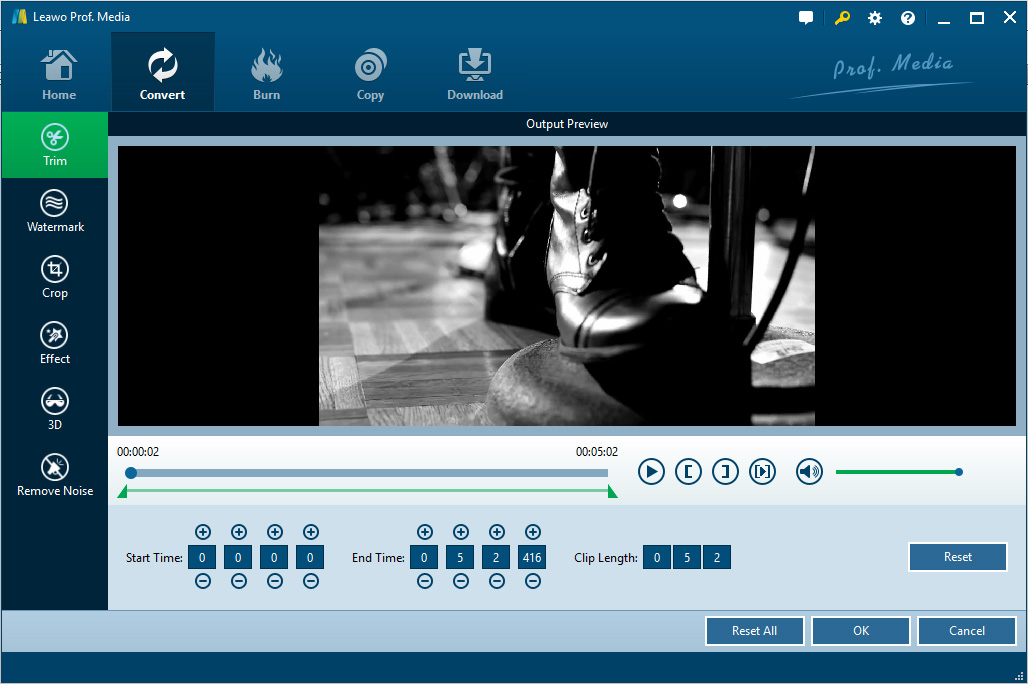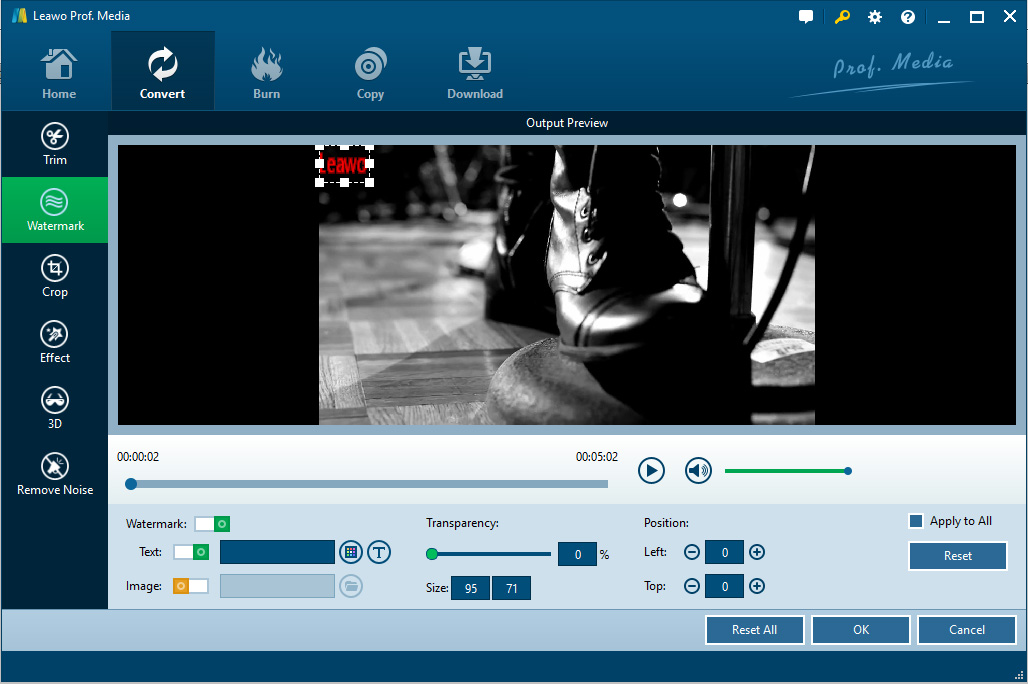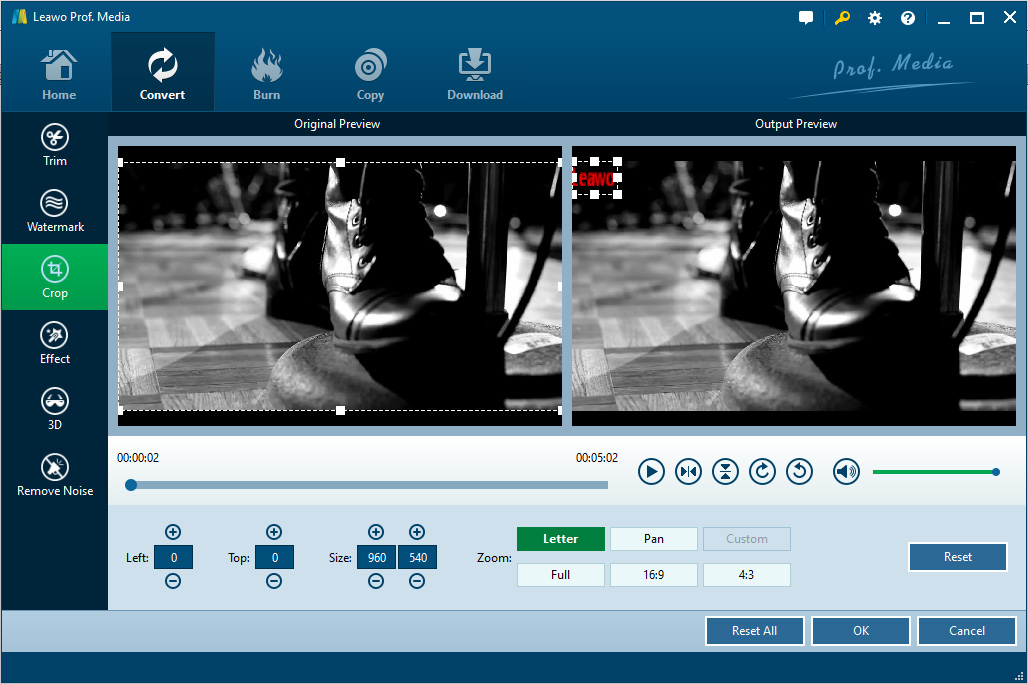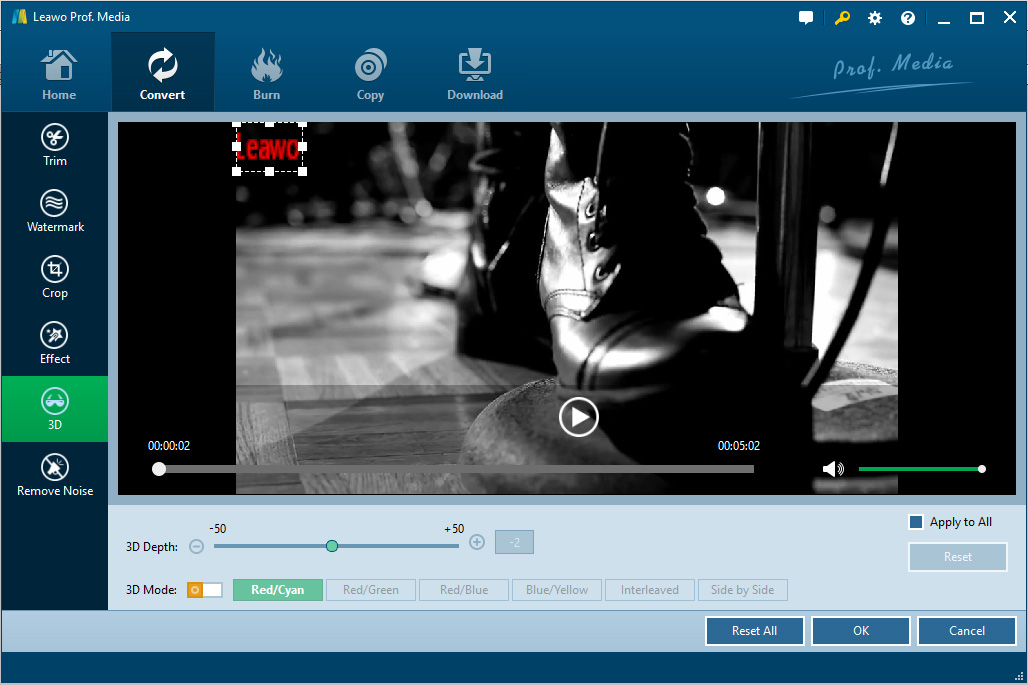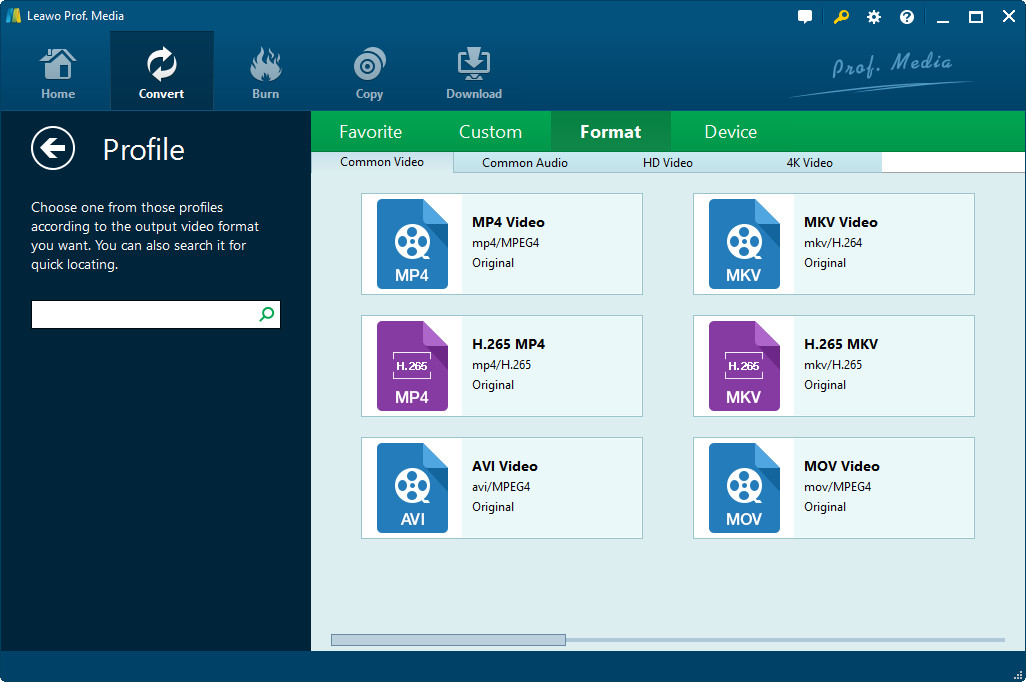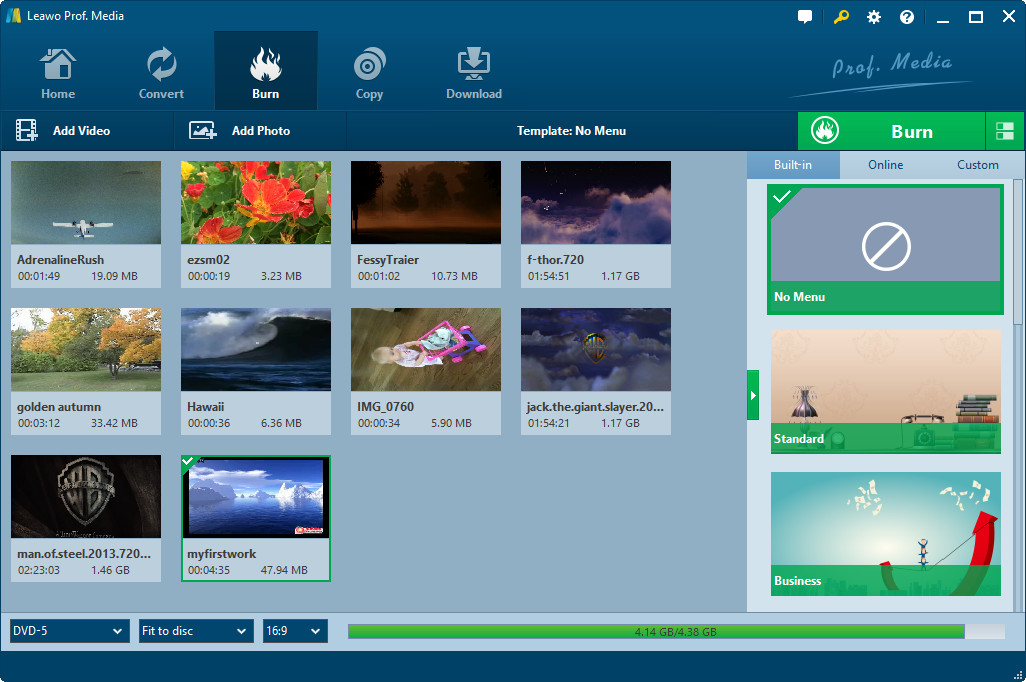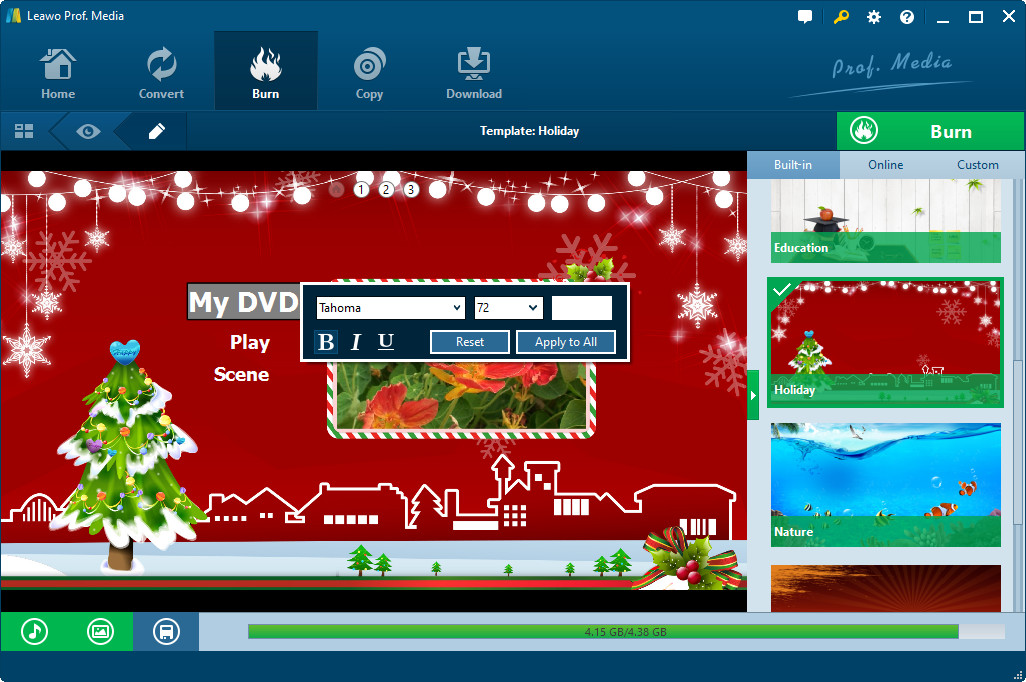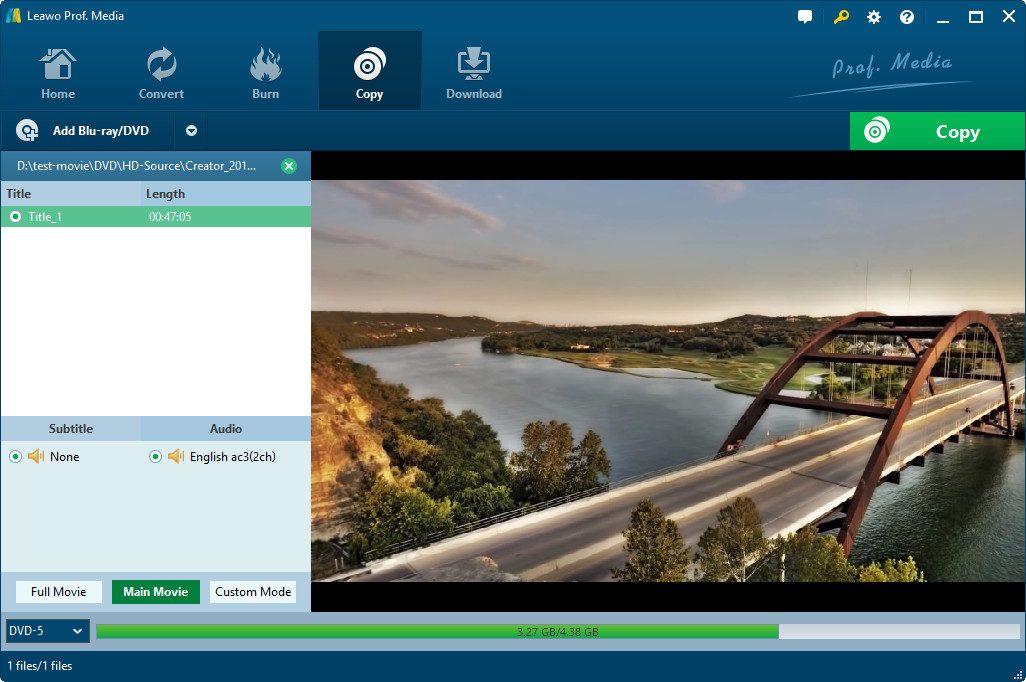Vous voulez convertir des fichiers Blu-ray en formats numériques afin de lire les vidéos ou de regarder les films directement sur votre appareil mobile ? Vous voulez extraire des fichiers DVD ou Blu-ray pour une sauvegarde, car ces disques sont trop faciles à être rayés ? Vous voulez découper un fichier DVD à une taille parfaite qui convient le mieux à votre téléphone portable ? Vous voulez ajouter un filigrane au fichier de sortie afin de le faire connaître aux autres ?
Vous avez envie de satisfaire tous ces besoins, mais il semble un peu difficile de répondre à toutes ces exigences en même temps, n'est-ce pas ? En fait, si vous disposez d'un outil pratique, ce serait très facile !
Partie 1 : Éditer Blu-ray avec l'Extracteur de Blu-ray
Avec l'Extracteur de Blu-ray de Leawo, vous pouvez facilement extraire les fichiers DVD / Blu-ray vers un autre format et régler les paramètres détaillés des fichiers de sortie. De plus, ses fonctionnalités d'édition vous permettent de personnaliser les fichiers de sortie selon vos propres préférences. Vous pouvez les découper, les rogner à la taille souhaitée, y ajouter un filigrane ou un effet 3D pour avoir une expérience visuelle personnalisée.
Étape 1. Ouvrez l'Extracteur de Blu-ray
Tout d'abord, ouvrez le logiciel installé. Puis, appuyez sur l'option Convertir pour continuer le processus. Après, cliquez sur l'option Ajouter un Blu-ray / DVD pour charger le fichier Blu-ray source vers l'interface principale de ce programme, comme illustré ci-dessous.
Remarque : Lors du chargement du fichier, vous aurez trois options à choisir : Film complet, Film principal et Mode personnalisé. Film complet signifie que tout le contenu, y compris les sous-titres, sera chargé ; Film principal signifie que la partie la plus longue du fichier DVD sera chargée ; Mode personnalisé signifie que vous pouvez librement choisir le clip à convertir.
Étape 2. Modifiez le Blu-ray comme vous le souhaitez
Appuyez sur l'icône en forme de crayon située à côté du fichier cible pour accéder à l'interface suivante. Puis, vous trouverez l'interface comme ci-dessous où différentes fonctionnalités d'édition sont présentées sur le panneau de gauche.
- Régler la longueur via une découpe
Vous pouvez librement déterminer l'heure de début et l'heure de fin selon vos propres besoins. Sous la colonne Longueur du clip, vous pouvez trouver la durée du découpage.
- Ajouter un filigrane
Appuyez sur l'option Filigrane située en bas. Puis, vous pouvez entrer des mots souhaités sous l'onglet Texte. De plus, vous pouvez définir la couleur et la police facilement et librement et charger une image désirée sous l'onglet Image. En outre, vous pouvez aussi ajuster les détails comme la transparence, la position, la taille selon vos préférences.
- Ajuster l'affichage via le recadrage
Dans cette section, vous pouvez modifier l'affichage du fichier de sortie selon vos préférences. Si nécessaire, vous pouvez aussi cliquer sur les cinq autres icônes à côté de celle de volume pour ajuster la vidéo.
- Personnaliser le fichier par l'ajout d'un effet
Dans cette section, vous pouvez régler la luminosité, le contraste, la saturation ainsi que le volume pour personnaliser la vidéo. Faites simplement les changements petit à petit jusqu'à vous satisfaire.
- Activer le mode 3D
Ajustez la profondeur 3D et choisissez un mode 3D souhaité. Comme vous pouvez le voir, il existe au total six modes disponibles : rouge / cyan, rouge / vert, rouge / bleu, bleu / jaune, entrelacé et côte-à-côte.
- Supprimer le bruit
Dans cette section, vous pouvez activer l'option Supprimer le bruit afin d'avoir une meilleure expérience acoustique. (Remarque : La fonctionnalité Supprimer le bruit ne peut être appliquée qu'aux vidéos, non aux fichiers Blu-ray. Mais cela sera amélioré dans les versions suivantes.)
Étape 3. Terminez le processus d'édition
Après avoir effectué toutes les modifications souhaitées, vous pouvez maintenant appuyer sur l'option OK pour enregistrer tous ces ajustements. Puis, cliquez sur l'option Vidéo HD MKV pour accéder à la section Modifier où vous devez appuyer sur l'option Format pour définir le format de sortie. Après, cliquez sur l'icône Convertir pour lancer le processus de conversion.
Attention : La Vidéo HD MKV représente en fait le format de fichier d'entrée. Donc, le nom varie en fonction du format de fichier. Jusqu'à maintenant, vous avez réussi à éditer le fichier Blu-ray et à le convertir en autre format numérique comme vous le souhaitez. En matière d'édition des fichiers Blu-ray, l'Extracteur de Blu-ray de Leawo n'est certainement pas la seule solution./p>
Partie 2 : Éditer Blu-ray avec le Créateur de Blu-ray de Leawo
Le Créateur de Blu-ray de Leawo est un autre logiciel professionnel qui peut vous aider à éditer les fichiers Blu-ray. Avec cet outil, vous pouvez facilement créer des fichiers numériques Blu-ray / DVD. De plus, il vous permet de personnaliser le fichier numérique source via la découpe, le recadrage, l'ajout de filigranes ou d'effets 3D, etc. Vous pouvez complètement vous fier à ce logiciel pour créer votre propre fichier Blu-ray.
- Ouvrez le logiciel installé et appuyez sur l'option Graver sur le panneau en haut. Puis, chargez le fichier source dans l'interface principale.
- Ensuite, appuyez sur l'icône en forme de crayon dans le coin en haut à droite de la vidéo source pour ajuster les paramètres selon vos propres préférences. Après, accédez à la section des modèles de disque pour en définir un à partir de la bibliothèque intégrée, en télécharger un en ligne ou en créer un dans la section Personnalisé.
- Enfin, appuyez sur l'option Graver pour démarrer le processus de création de Blu-ray. Comme présenté ci-dessus, avec ce logiciel, vous pouvez facilement créer un Blu-ray en 1 à 3 clics.
Partie 3 : Éditer Blu-ray avec le Copieur de Blu-ray
On ne peut pas parler d'édition des fichiers Blu-ray sans évoquer le Copieur de Blu-ray de Leawo. Avec ce logiciel, vous pouvez copier les films Blu-ray / DVD sous forme de disque, de dossier ou d'image ISO à une vitesse 6 fois plus rapide, soit pour une lecture facile ou une meilleure sauvegarde. De plus, ses trois modes vous permettent d'éditer le fichier Blu-ray source selon vos propres préférences.
- Ouvrez le logiciel installé sur l'ordinateur. Puis, appuyez sur l'option Copier sur le panneau en haut.
- Sur le panneau de gauche, choisissez le type de disque, le mode de copie, les sous-titres ainsi que les pistes audio dont vous avez besoin. Ensuite, cliquez sur la grande icône verte Copier dans le coin en haut à droite. Après, définissez l'étiquette du disque et spécifiez l'emplacement de sortie.
- Si vous souhaitez conserver l'intégralité du fichier Blu-ray, choisissez le mode Film complet ; pour la partie la plus longue, choisissez le mode Film principal ; si vous voulez déterminer vous-même la durée, choisissez Mode personnalisé.
- Enfin, appuyez sur l'option Copier pour démarrer le processus d'édition, soit l'enregistrement du fichier Blu-ray sur un autre disque.
Dans le contenu ci-dessus, nous vous avons présenté trois logiciels d'édition différents. Si vous voulez créer un fichier Blu-ray, choisissez le Créateur de Blu-ray de Leawo ; si vous voulez gérer le contenu détaillé de certains fichiers Blu-ray, choisissez l'Extracteur de Blu-ray de Leawo ; si vous voulez enregistrer le fichier Blu-ray d'une autre manière, choisissez le Copieur de Blu-ray de Leawo. Maintenant, choisissez simplement celui qui vous convient le mieux !